Ya seas un principiante o un usuario experimentado de Affinity Photo, las capas de ajuste son una de las herramientas más importantes para dar el toque final a tus imágenes. Estas capas especiales te permiten controlar de manera precisa los valores de color y tono de tus imágenes sin modificar los datos originales de la imagen. Vamos a profundizar en las funciones y posibilidades de las capas de ajuste.
Aspectos más importantes
- Las capas de ajuste ayudan a manipular los colores y tonos sin alterar la imagen original.
- El acceso a las capas de ajuste se realiza a través de la paleta de capas o el panel de ajustes.
- Los ajustes se pueden guardar como presets y reutilizar según sea necesario.
- Las capas de ajuste se comportan como copias de la capa subyacente, especialmente en lo que respecta a los modos de fusión.
Guía paso a paso
Fundamentos de las capas de ajuste
Las capas de ajuste en Affinity Photo son una excelente manera de realizar edición de imágenes de manera precisa y no destructiva. Te permiten hacer ajustes específicos sin modificar los datos originales de tu imagen. Esto te brinda muchas posibilidades creativas.
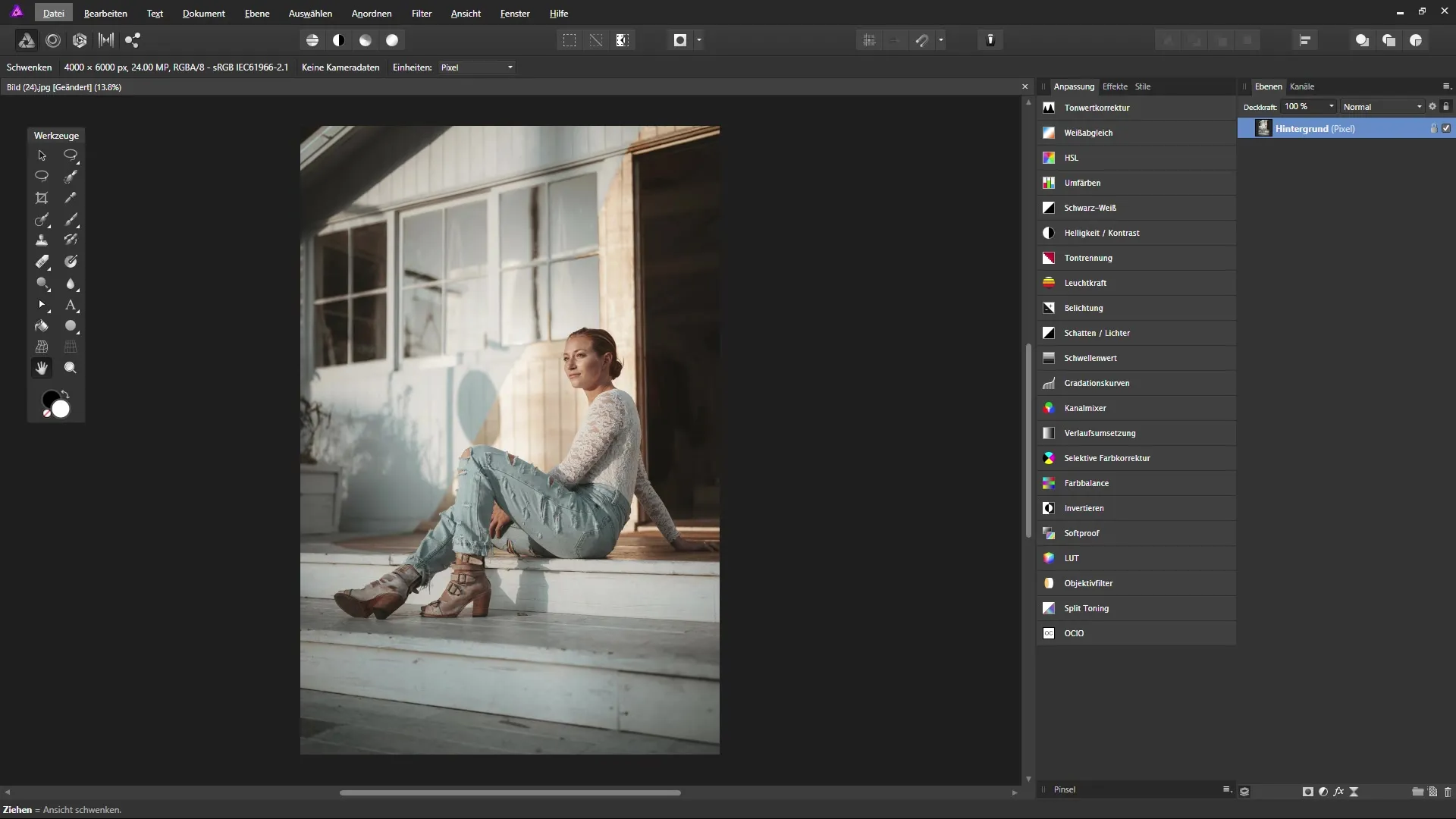
Acceso a las capas de ajuste
Para usar una capa de ajuste, primero ve a la paleta de capas en Affinity Photo. Allí encontrarás al final un ícono que representa las capas de ajuste. Al hacer clic en él, se abrirá un menú que te ofrece varias opciones de ajuste. También puedes utilizar el panel de ajustes, que te presenta varias opciones a la vez.
Creación de una corrección de tono
Si deseas agregar una corrección de tono, haz clic en la opción correspondiente en el menú. Esta capa de ajuste se creará encima de la última capa seleccionada. Al mismo tiempo, se abrirá un cuadro de diálogo donde puedes hacer tus ajustes. Esto es especialmente útil si necesitas ajustes específicos para tu imagen.
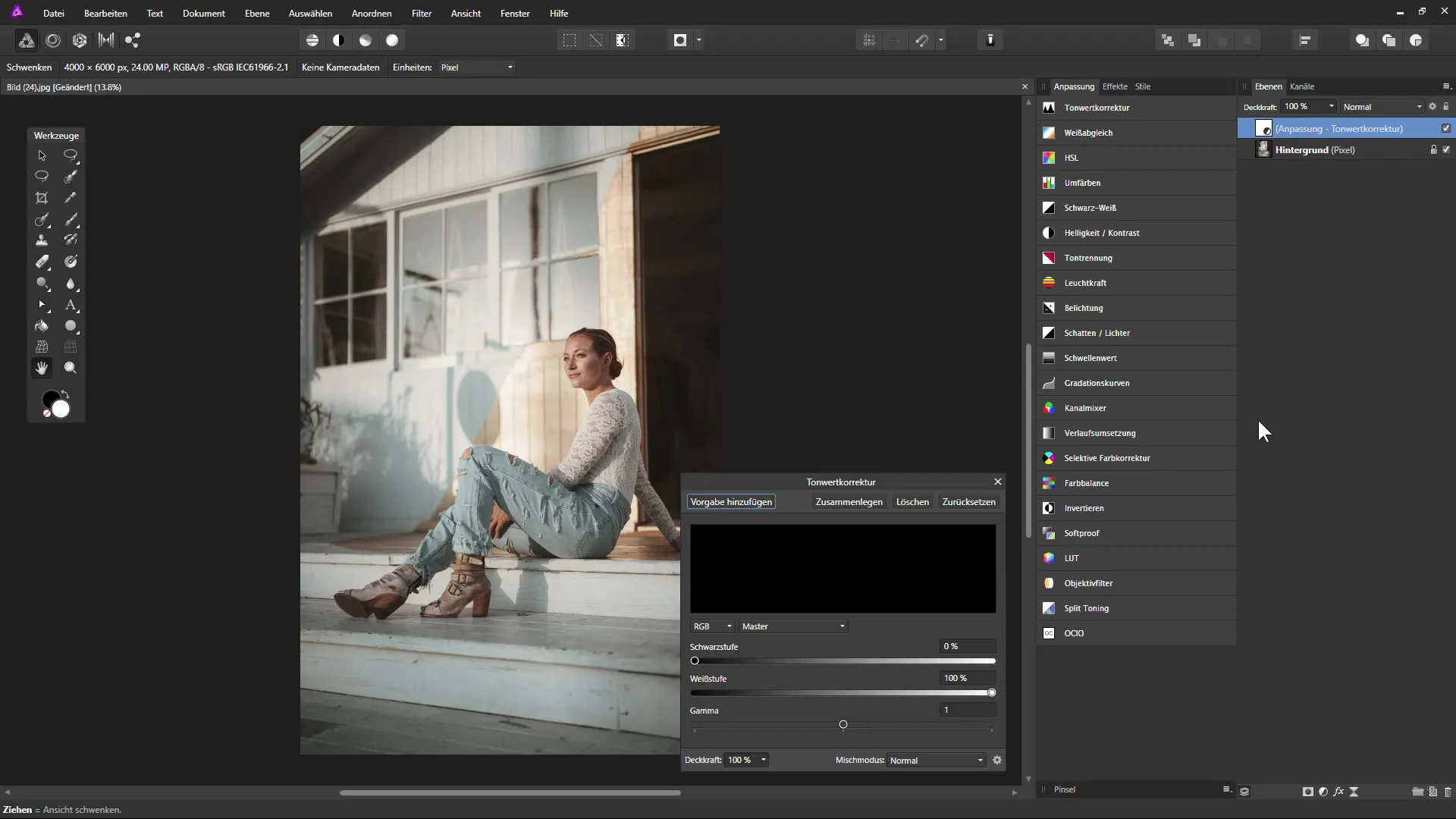
Uso de presets
Después de realizar ajustes en una capa de ajuste, puedes guardarlos como un preset. Esto es muy práctico si deseas usar ajustes similares en varias imágenes. Para agregar un preset, simplemente selecciona la opción correspondiente y asígnale un nombre. De esta forma, tendrás la posibilidad de reproducir rápidamente ajustes que usas con frecuencia.
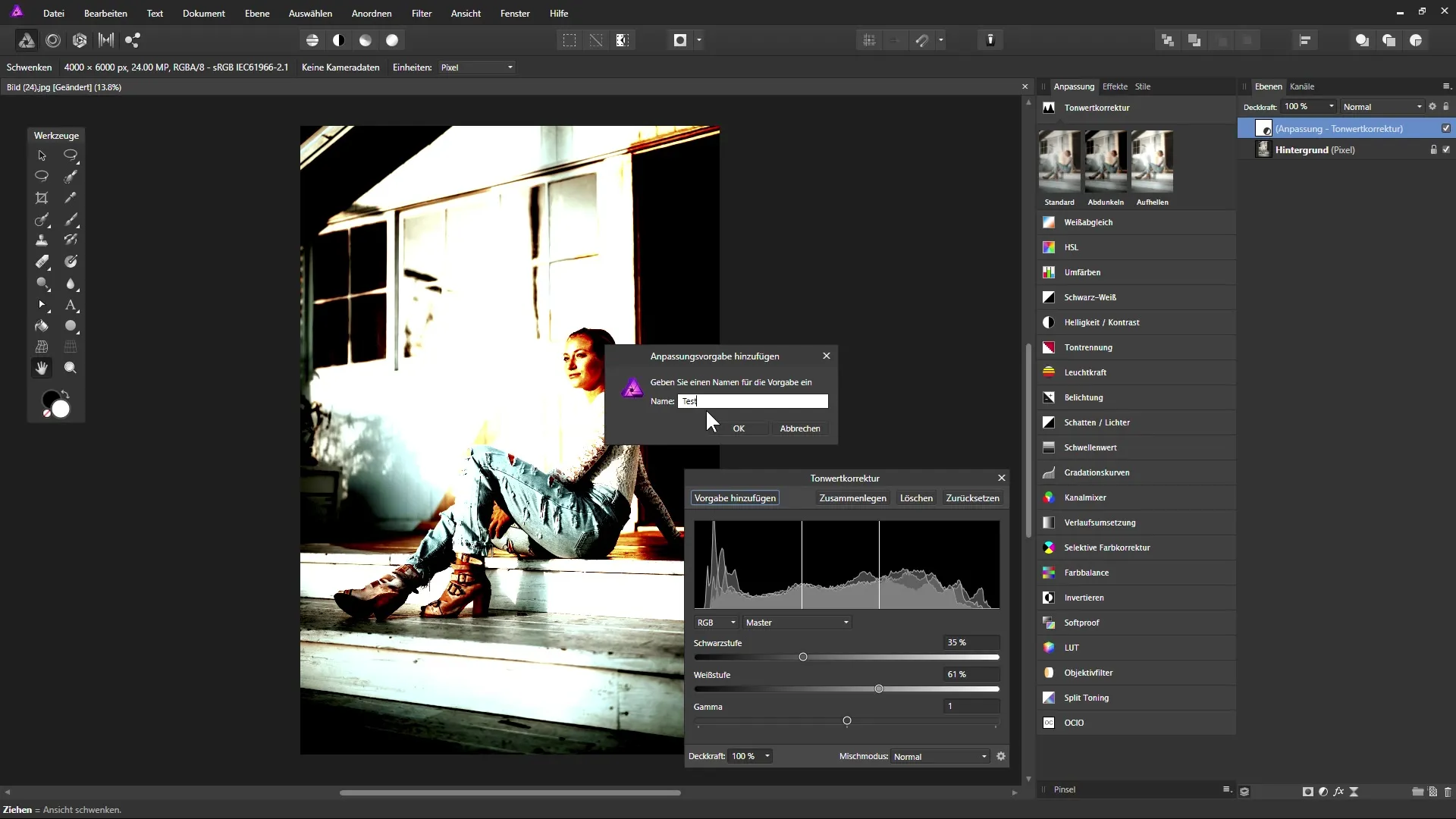
Ajuste de la opacidad y modos de fusión
En el cuadro de diálogo de las capas de ajuste, también tienes la opción de ajustar la opacidad o elegir modos de fusión. A través del ícono de engranaje, puedes acceder a opciones de fusión adicionales. Esto significa que puedes hacer todos los ajustes importantes en un solo lugar, en lugar de tener que cambiar de un menú a otro.
Ventajas de las capas de ajuste y sus modos de fusión
Uno de los elementos más interesantes de las capas de ajuste es que se comportan como una copia de la capa subyacente. Puedes crear una copia de una capa y cambiarla a otro modo de fusión, por ejemplo "Superposición". Esto puede hacer que los ajustes se vean muy diferentes, mientras mantienes la calidad original de la imagen.
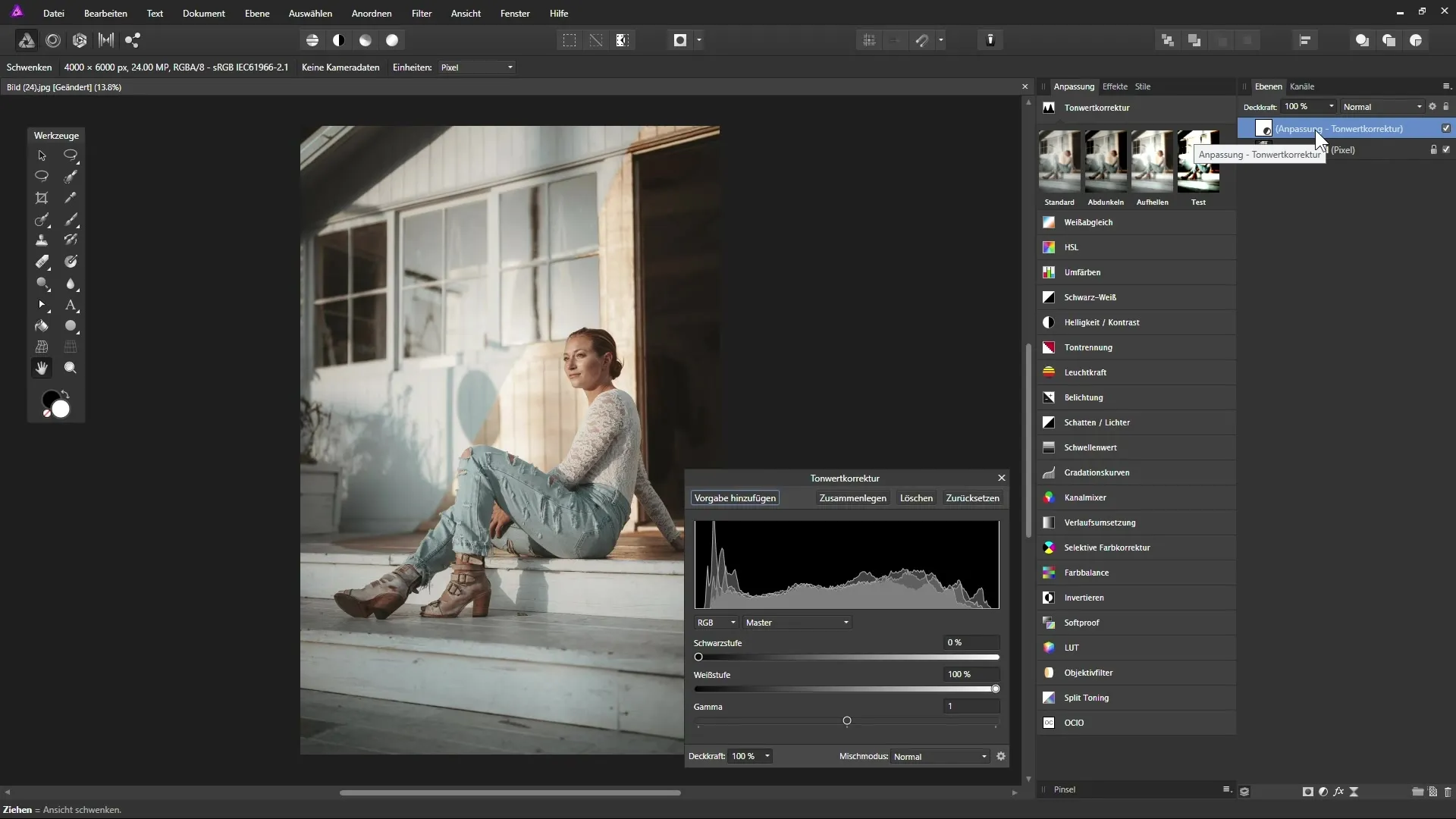
Administrar y ajustar presets
Tienes la posibilidad de administrar presets haciendo clic derecho en un preset creado. Aquí puedes renombrarlo o eliminarlo si ya no es necesario. También la asignación de atajos de teclado para capas de ajuste que usas con frecuencia demuestra cuán ahorradora de tiempo puede ser esta función.
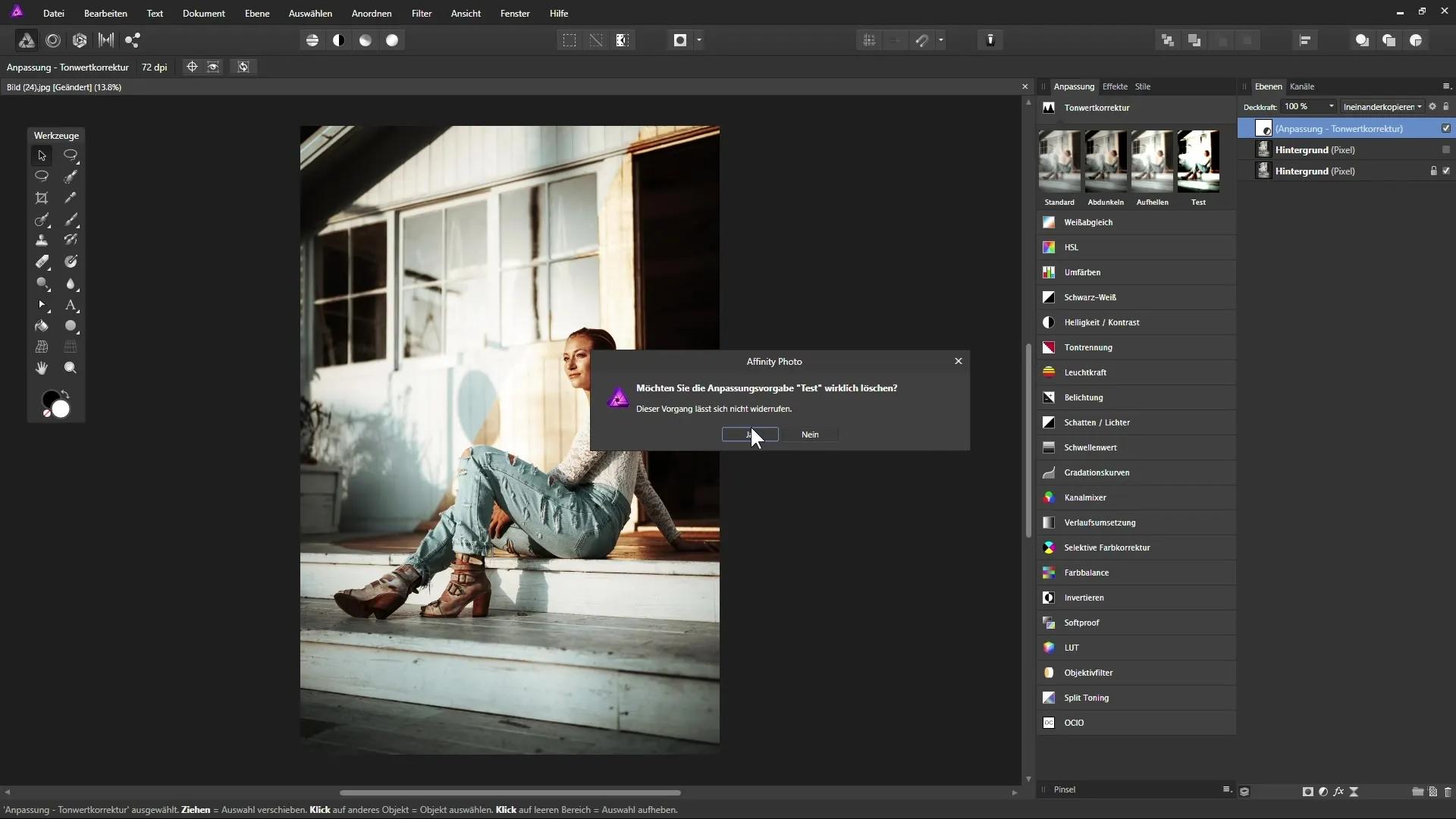
Establecer atajos de teclado
Si tienes un flujo de trabajo específico o a menudo realizas los mismos ajustes, puedes establecer tu propia combinación de teclas para esta capa de ajuste. En el menú "Capa", puedes seleccionar "Nueva capa de ajuste" y allí encontrarás atajos predefinidos para opciones como "Corrección de tono".
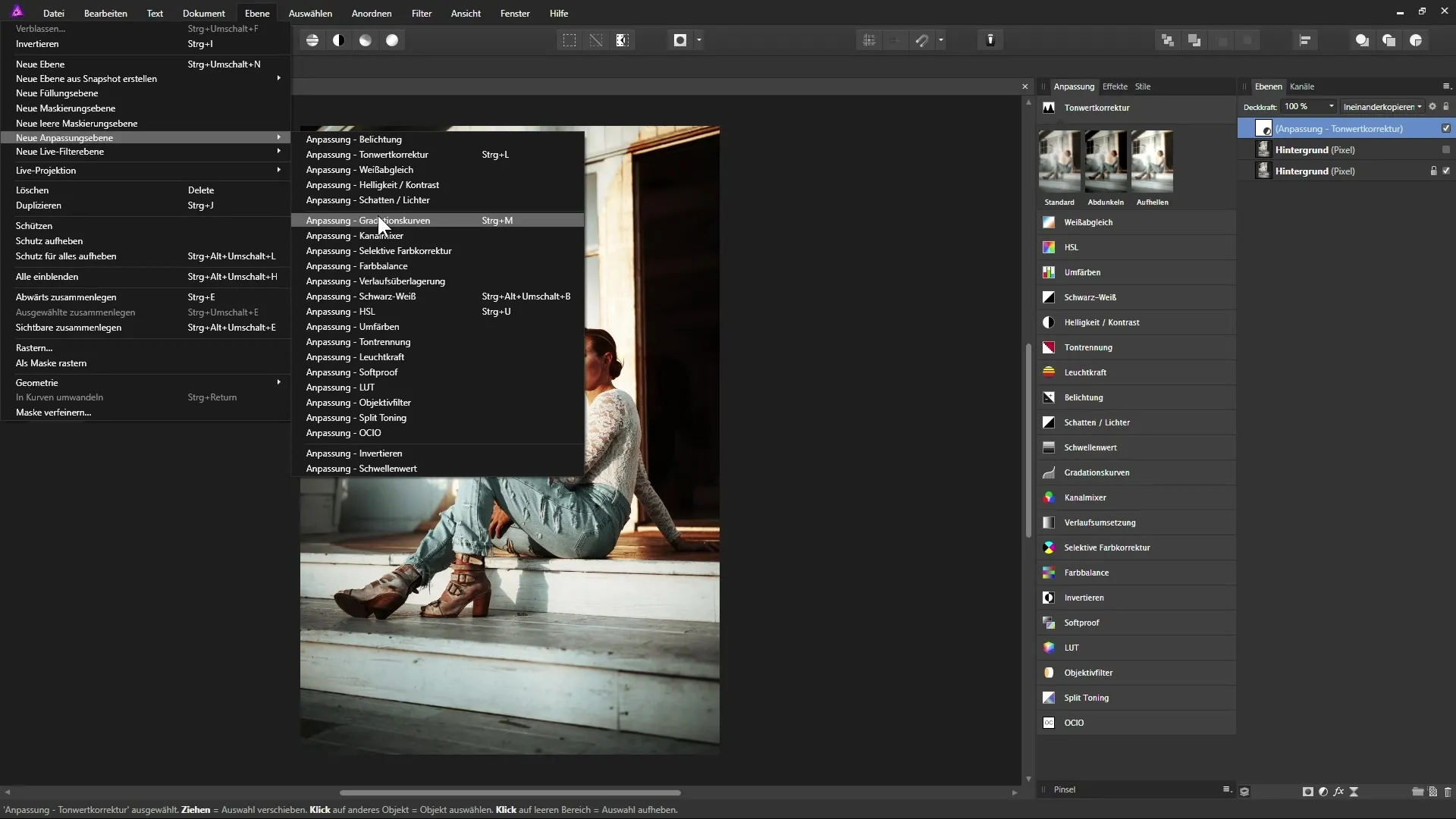
Resumen – Affinity Photo: Utiliza capas de ajuste para una edición creativa de imágenes
Las numerosas posibilidades de las capas de ajuste en Affinity Photo te permiten realizar una edición de imágenes precisa y flexible, que no solo es efectiva, sino también que ahorra espacio. Puedes guardar presets, ajustar modos de fusión y tienes acceso directo a funciones comunes. Esto optimiza tu flujo de trabajo y te brinda el control total sobre el resultado final de tus ediciones.
Preguntas frecuentes
¿Cómo agrego una capa de ajuste?Haz clic en el ícono de capas de ajuste en la paleta de capas y selecciona la opción deseada.
¿Puedo guardar los ajustes de la capa de ajuste?Sí, puedes guardar tus ajustes como un preset y usarlo en proyectos futuros.
¿Cómo puedo ajustar la opacidad de una capa de ajuste?Puedes hacerlo directamente en el cuadro de diálogo de la capa de ajuste o a través de la paleta de capas.
¿Hay combinaciones de teclas para capas de ajuste?Sí, puedes establecer tus propios atajos de teclado para capas de ajuste que usas con frecuencia.
¿Qué pasa si elimino una capa de ajuste?La capa subyacente permanece intacta, y solo se eliminan los ajustes.


